Win10系统怎么关闭自动磁盘碎片整理?Win10系统关闭自动磁盘碎片整理的方法
大家知道Win10系统怎么关闭自动磁盘碎片整理吗?下文小编就带来了Win10系统关闭自动磁盘碎片整理的方法,希望对大家能够有所帮助,一起跟着小编来看一下吧!
Win10系统怎么关闭自动磁盘碎片整理?Win10系统关闭自动磁盘碎片整理的方法
1、首先打开桌面上的此电脑,右键点击你要设置的磁盘属性,如下图所示。
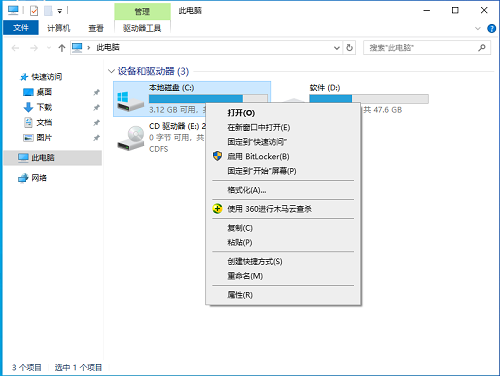
2、接下来点击工具选项,点击下面的优化按钮,如下图所示。
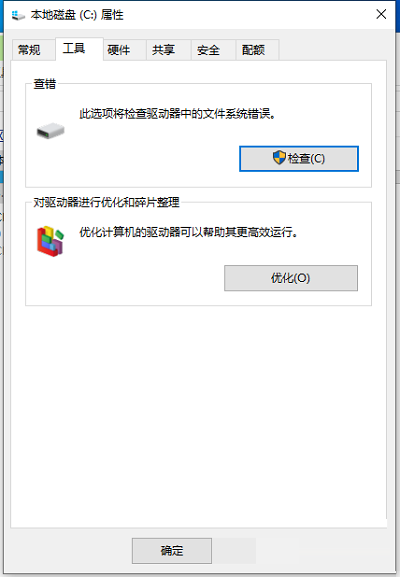
3、打开优化驱动器界面之后,点击下面的更改设置,如下图所示。
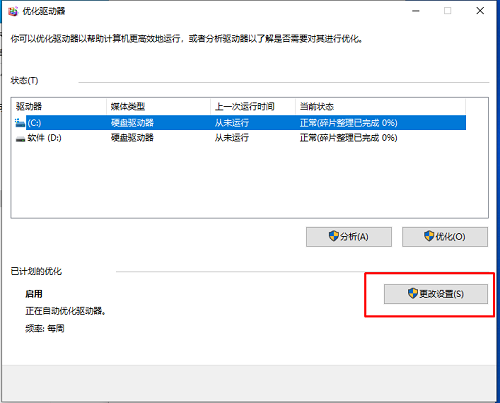
4、把"按计划运行(推荐)"这个选项取消勾选,如下图所示。
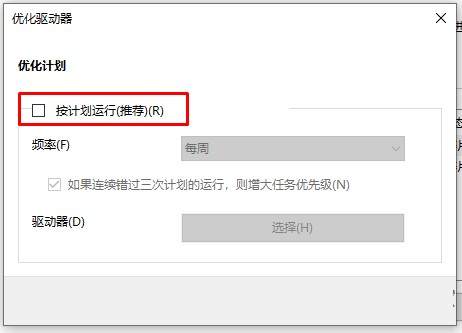
版权声明:
本站所有文章和图片均来自用户分享和网络收集,文章和图片版权归原作者及原出处所有,仅供学习与参考,请勿用于商业用途,如果损害了您的权利,请联系网站客服处理。









